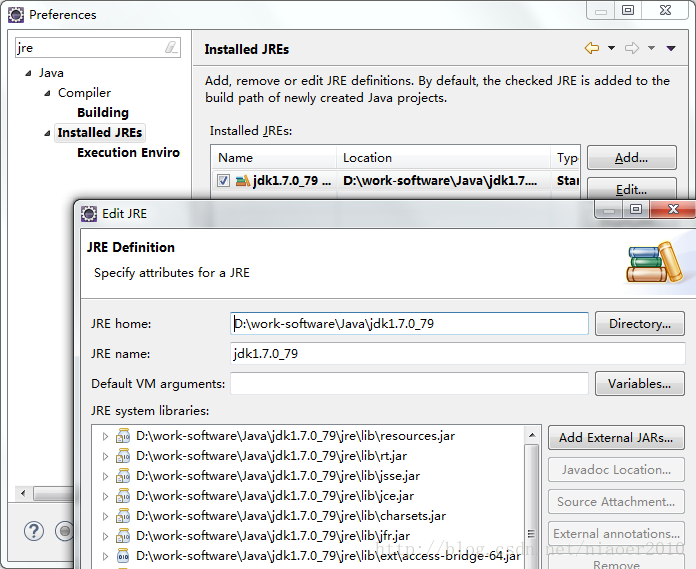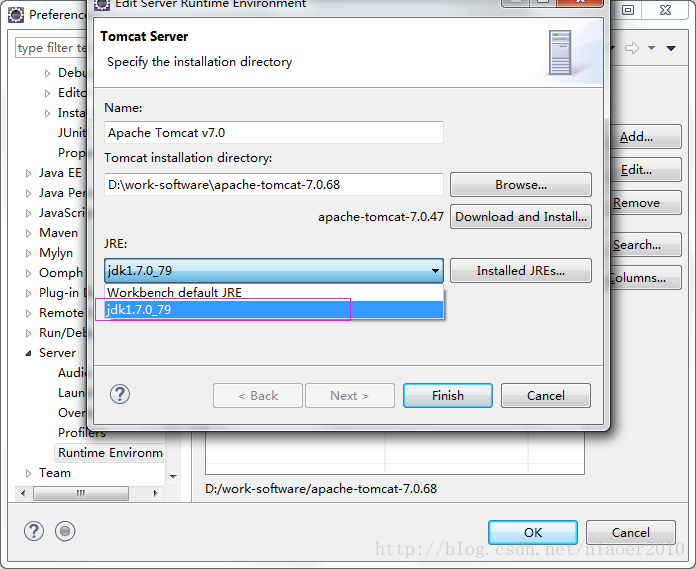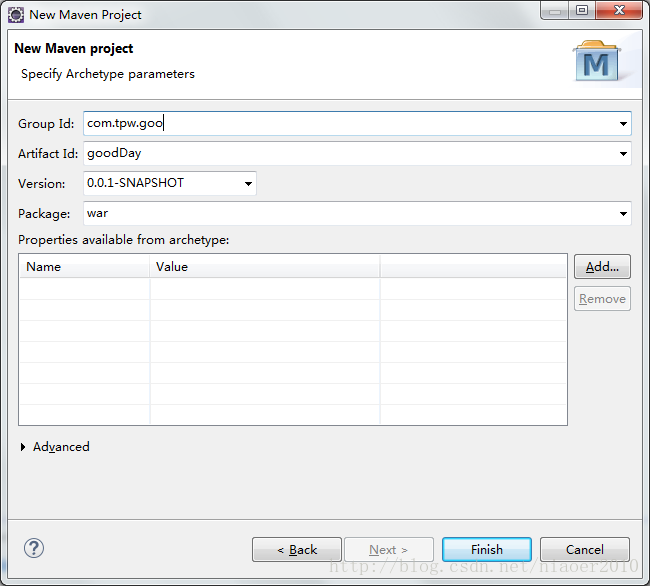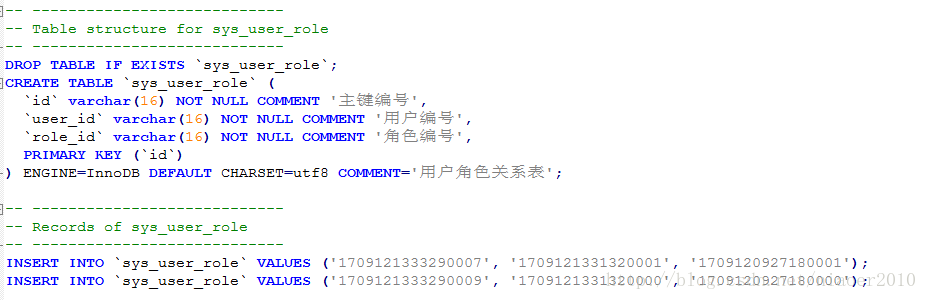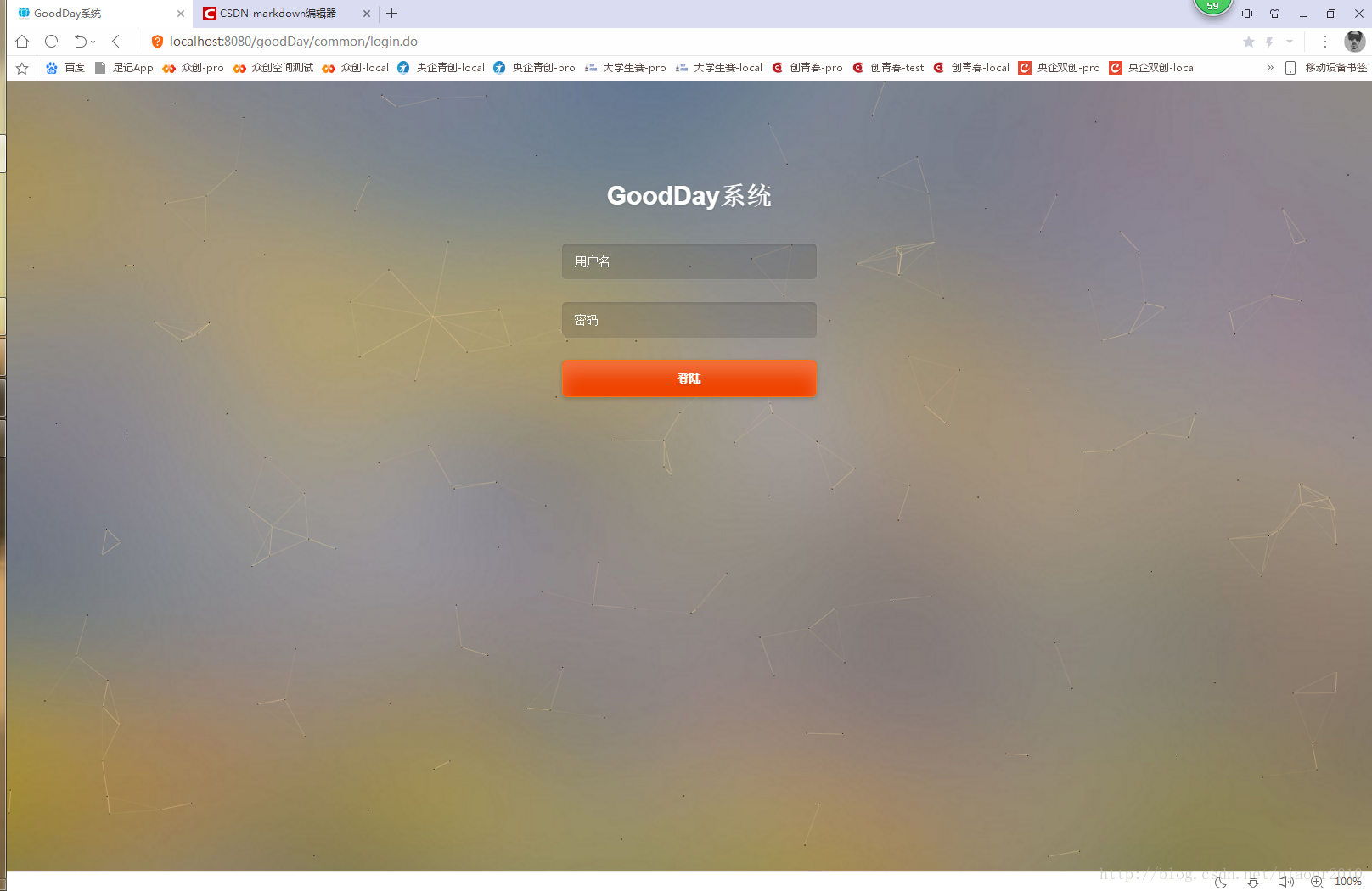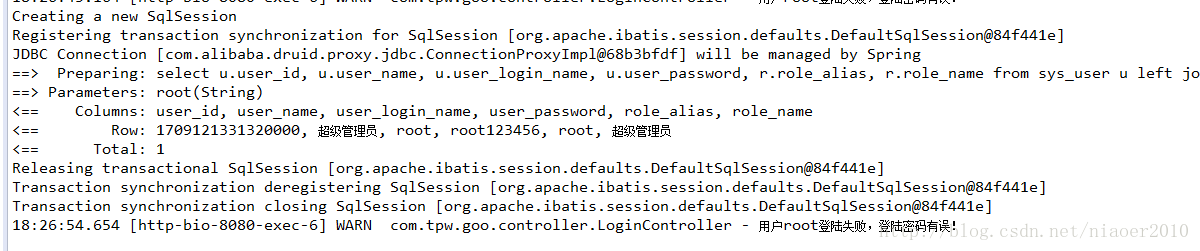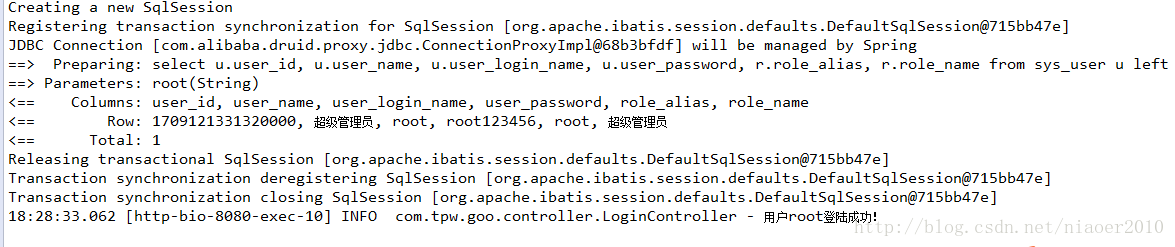最近闲下心来,简单做一个项目搭建的基本过程,给那些新入行的网友们一点小小的指引。
一、基础配置
一) 基础软件和架构
开发工具:Eclipse Mars2
数据库:mysql 5.6
项目架构:springmvc + redis + mybatis
项目类型:Maven项目
二)需要准备的软件
核心IDE :Eclipse Mars2 (下载地址:https://pan.baidu.com/s/1dFPdzcX)
数据库: MYSQL 5.6 (下载地址:https://pan.baidu.com/s/1jHFjDh8)
数据库连接工具:Navicat (下载地址:https://pan.baidu.com/s/1kV04Hmv)
maven:apache-maven-3.3.9(下载地址:https://pan.baidu.com/s/1hsw7gNU)
部署服务器:tomcat7 (下载地址:https://pan.baidu.com/s/1slyq7Sh)
java:jdk7u79(下载地址(非安装版):https://pan.baidu.com/s/1qYQIQYg)
三)基础软件的配置
1、 mysql安装
请咨询度娘,这里不多赘述
2、apache maven配置:
apache-maven配置主要是本地仓库的配置和配置文件的创建。
解压软件后在安装目录创建名为my_repo的文件夹
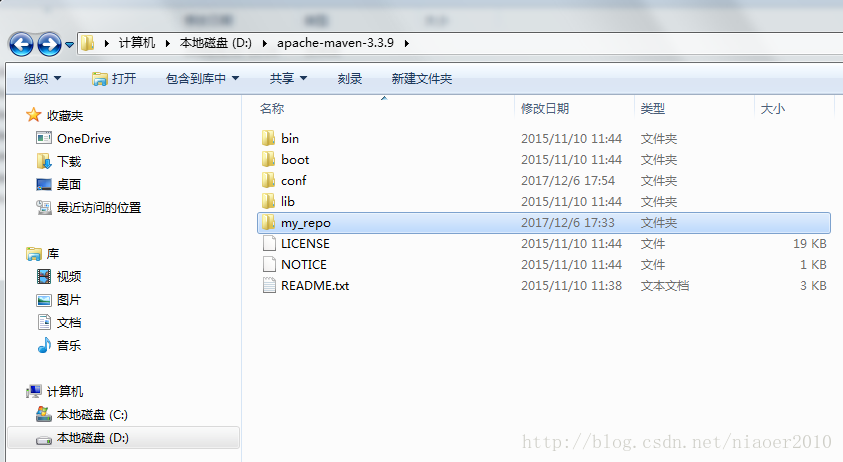
在conf目录下创建新的名为my_settings.xml的配置文件,指定my_repo为本地仓库
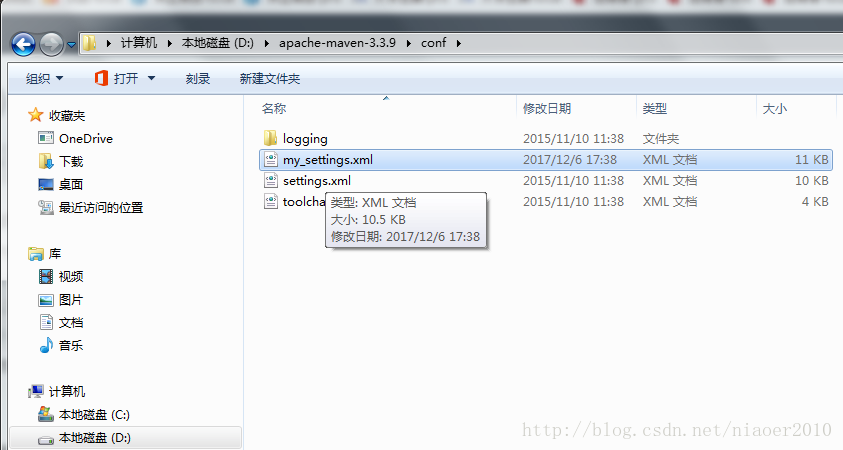
配置my_settings.xml配置文件
主要进行本地仓库的配在和阿里云镜像为默认镜像的配置
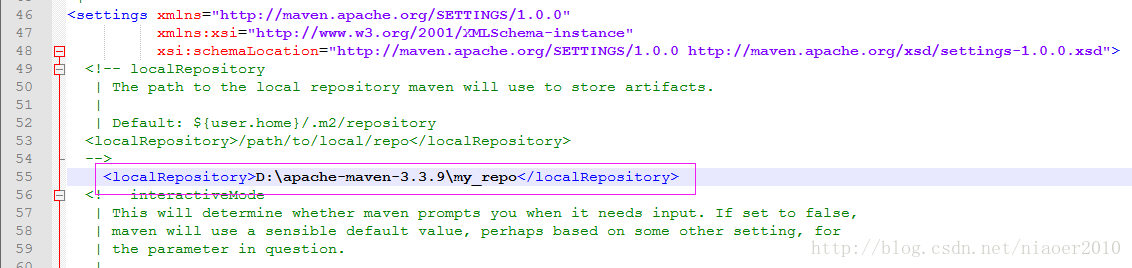
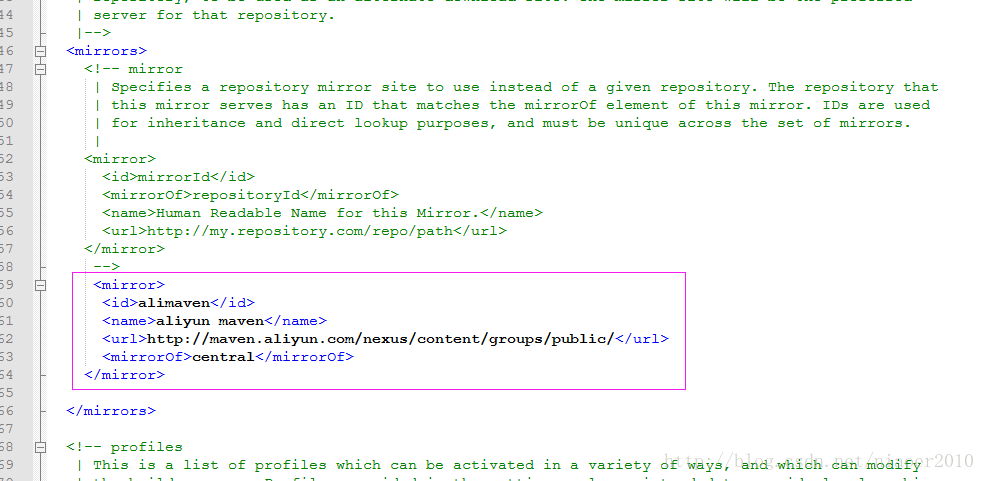
3、jdk配置
请咨询度娘,不多赘述
4、eclipse配置
这里主要是进行一些基础的配置,我创建了一个名为myLocal_workspace的工作空间作为新项目的工作空间,打开mars2并选择新的工作空间
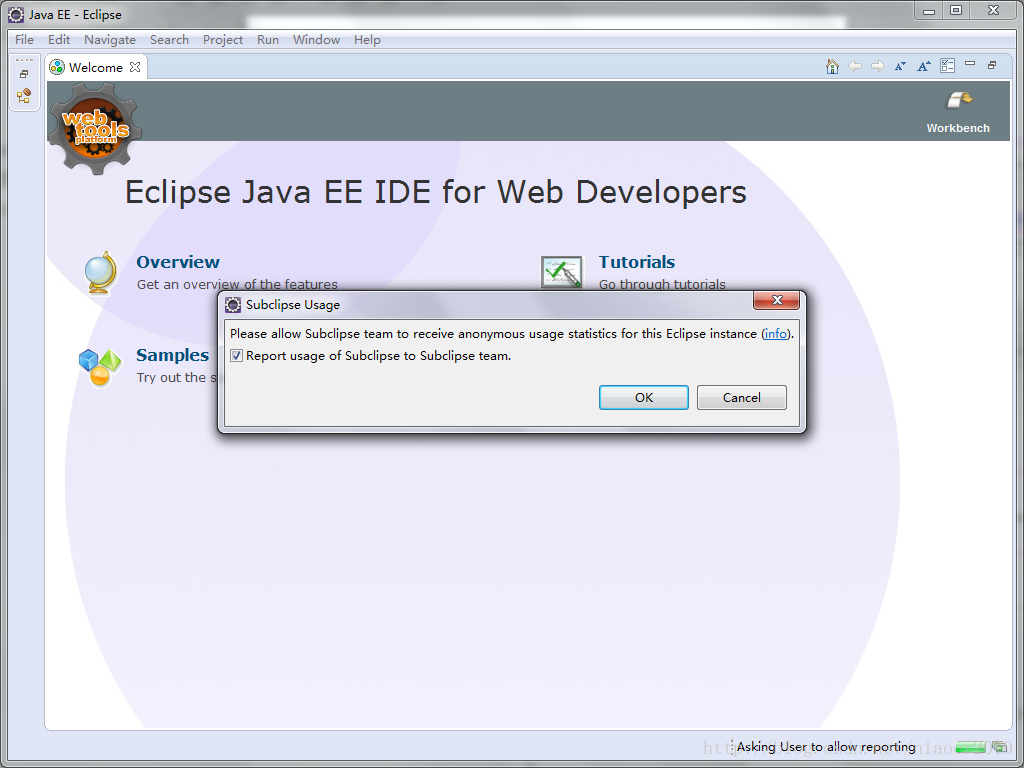
这是一个崭新的工作空间,接下来进行一系列基本配置(进入Window>Preferences)
1)配置基本编码
General>Workspace 配置编码为UTF-8,选择后Apply
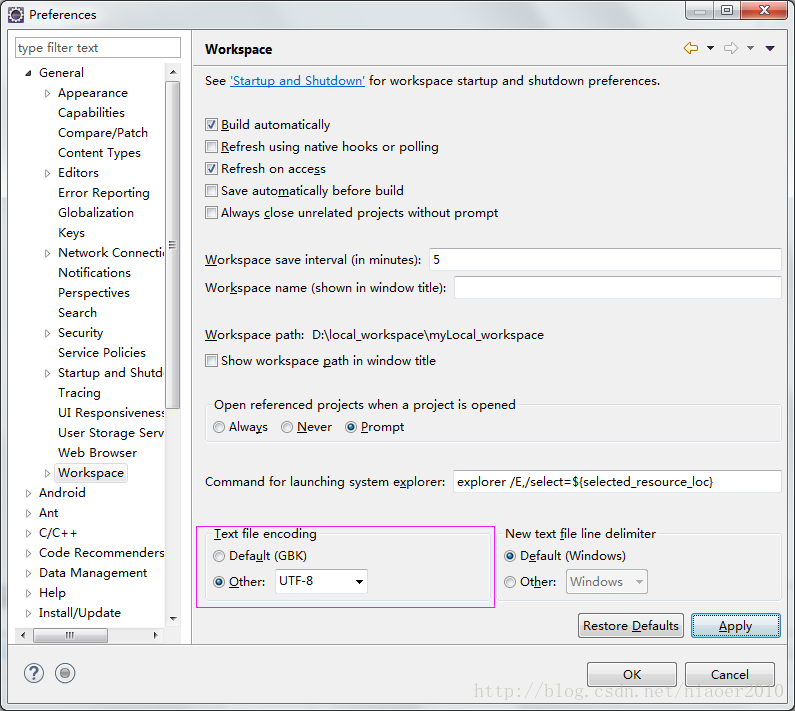
2)Maven配置
Maven>User Settings,注意配置选择先前我们创建的my_settings.xml文件,然后Apply
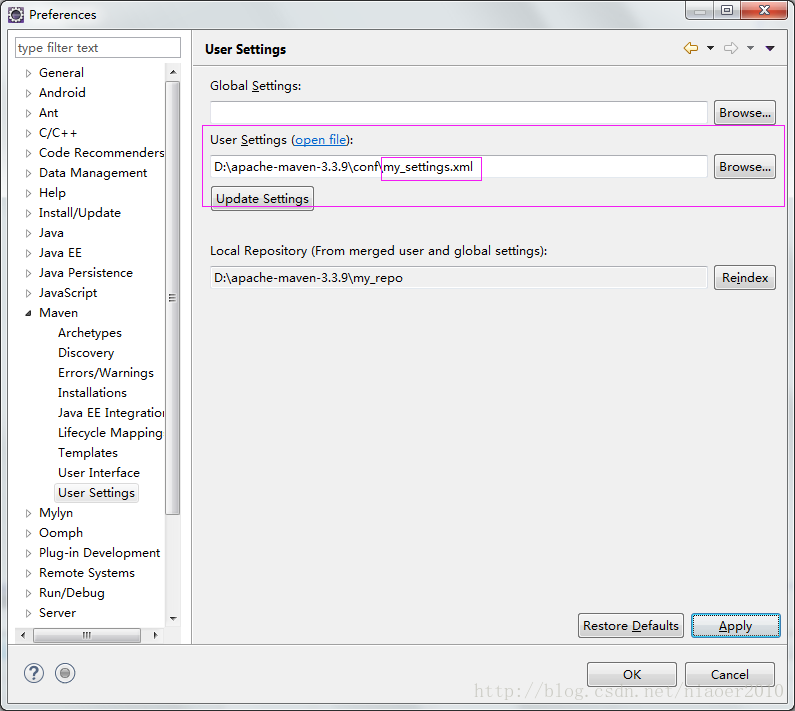
3)关闭valid验证
Validation,选择Disable All 然后Apply 选择Yes
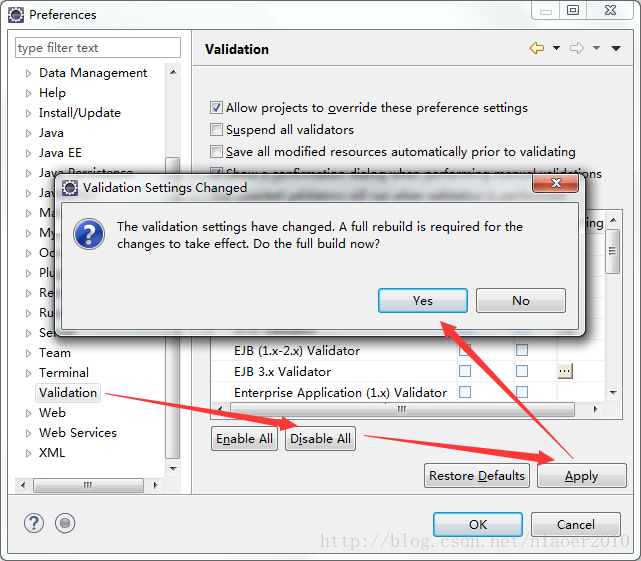
4)tomcat和jdk的配置
Java > Installed JREs 中配置jre
Server > Runtime Environments 新增tomcat7的配置
5)配置项目中的注释模板
这个体现出一个开发者的基本素质,强烈建议配置
Java > Code Style > Code Templates 中的 Comments
主要配置以下两个,其他的按需配置:
清除 Files中的内容;
Types(Java类注释)
/**
* @ClassName: ${type_name}
* @Description:
* @author 【此处写入你的名字】
* @date ${date} ${time}
*
* ${tags}
*/Methods(方法注释)
/**
* @Description:
* @author 【此处写入你的名字】
* ${tags}
*/6)选择性修改,基本字体和大小
General > Appearance > Colors And Fonts 中的Basic–Text Font
我一般选择 Consoles字体的12号
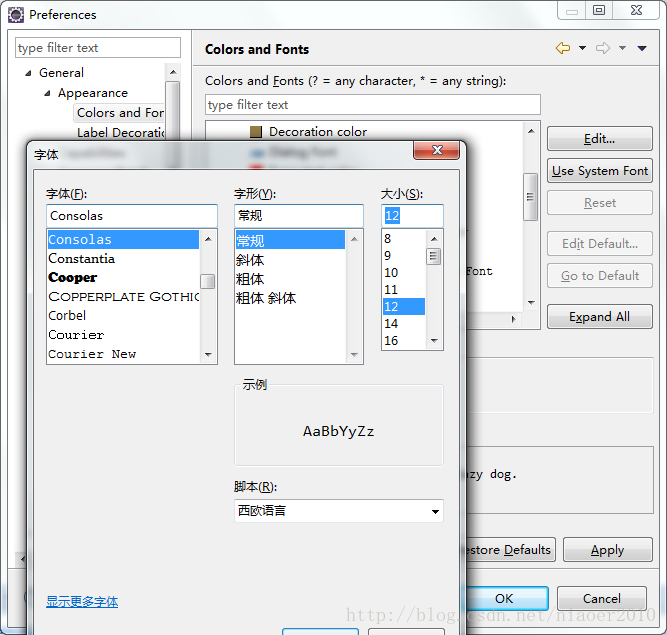
至此基本配置完成,接下来我们开始进入项目搭建
二、搭建项目
一)创建maven项目
1.new Maven Project

选择webapp项
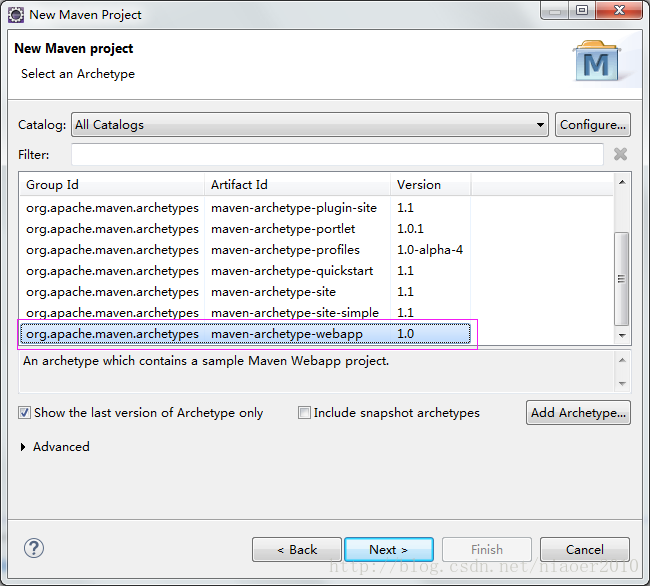
输入 group Id, artifact id
2.pom中加入所需jar包
pom中加入所需jar包等待下载更新完成。(项目我会发布出来,供参考)
3.解决项目初始的一些基本配置
解决此处报错,解决办法 删除错误的资源包,重新添加即可
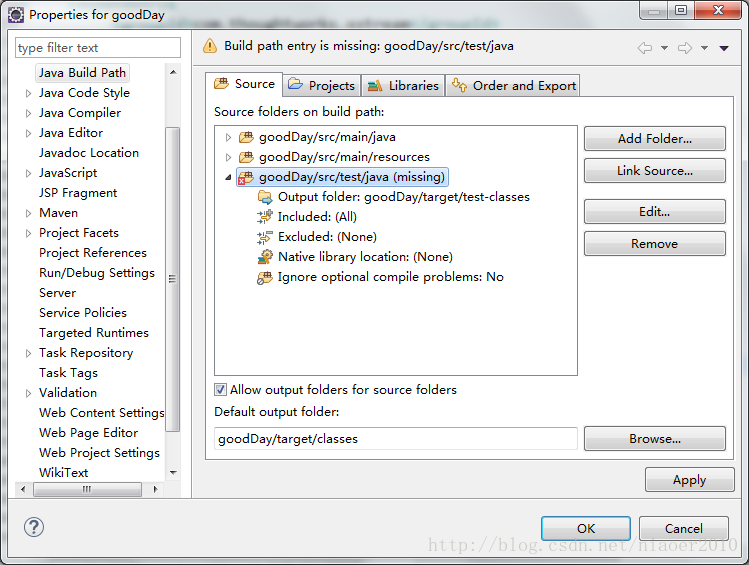
解决以后如下图:
一般主要包含有三个目录 src/main/java src/main/resources和src/test/java
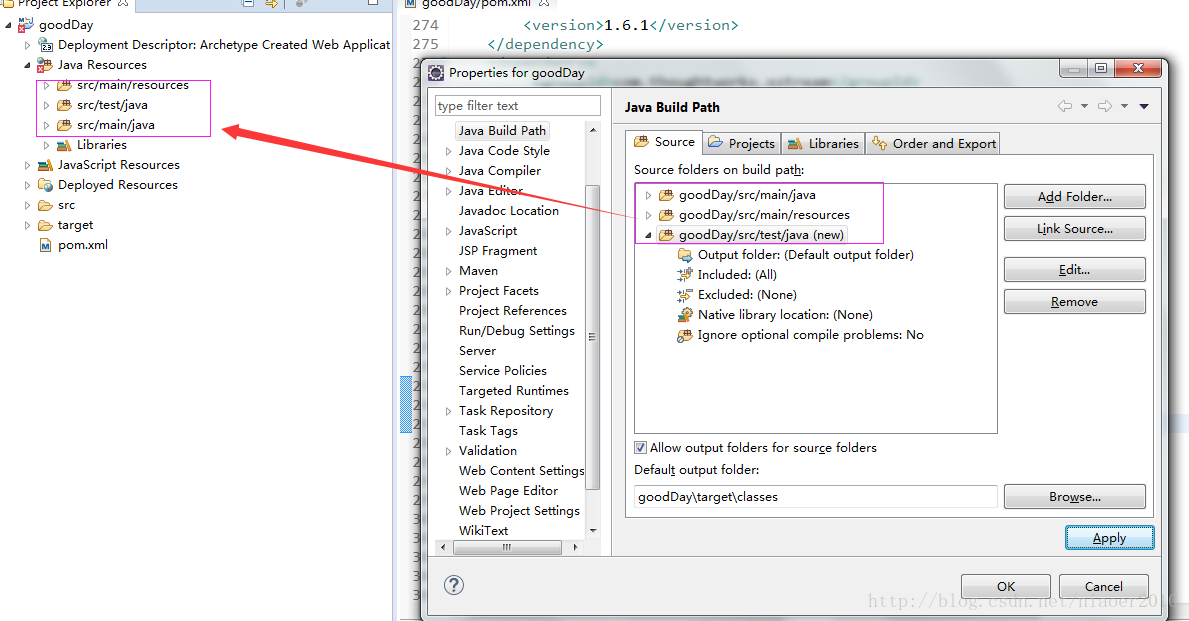
3.更新下maven
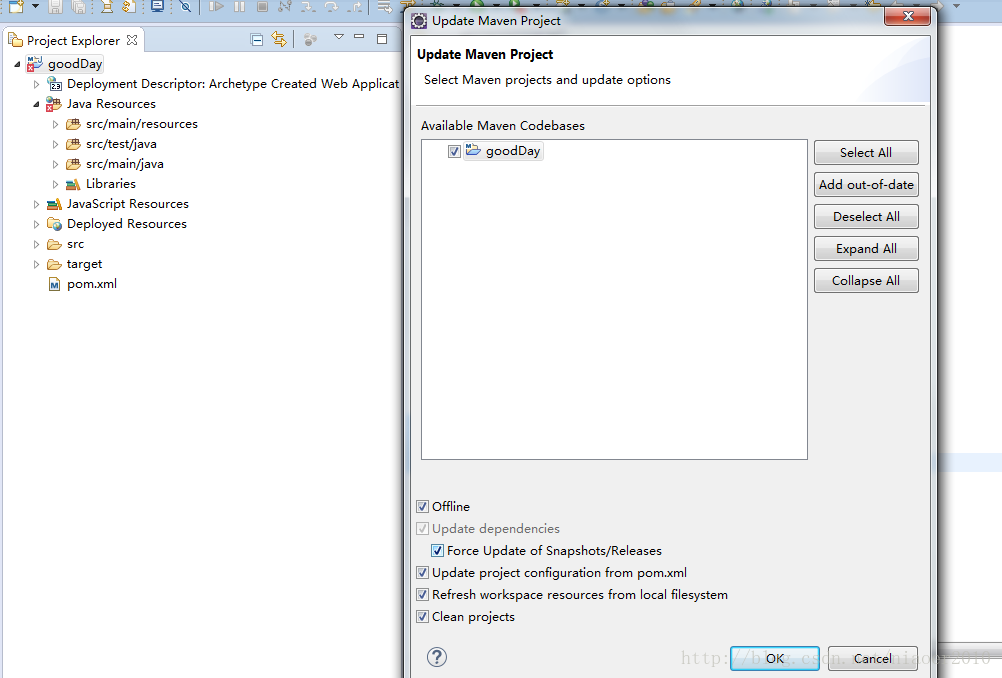
4.解决Makers提示的错误信息

上图的问题是需要修改Dynamic Web Module的版本:
找到工程下的.settings目录下org.eclipse.wst.common.project.facet.core.xml文件
将jst.web的版本改为3.0即可
<?xml version="1.0" encoding="UTF-8"?>
<faceted-project>
<fixed facet="wst.jsdt.web"/>
<installed facet="jst.web" version="3.0"/>
<installed facet="wst.jsdt.web" version="1.0"/>
<installed facet="java" version="1.7"/>
<installed facet="jst.jaxrs" version="2.0"/>
</faceted-project>修改后重启项目,删掉报错Makers中的报错记录,刷新项目将不会再看到这个报错了
三)编写示例项目(goodDay)
示例项目主要实现一个登陆过程,从数据库表读取用户信息并通过验证,最后登陆成功的一个简单流程。
1.新建以下配置文件
在 resources资源包下加入以下几个配置文件
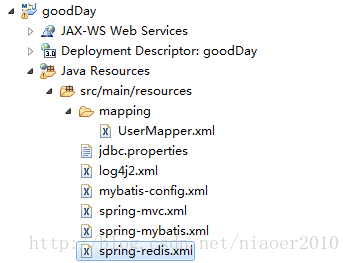
jdbc.properties :数据库配置文件
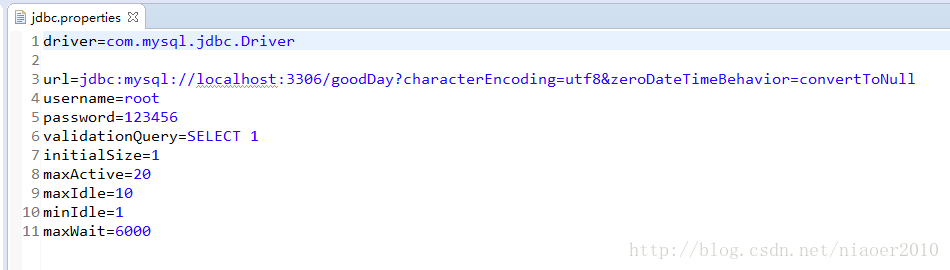
log4j2.xml :日志打印配置文件
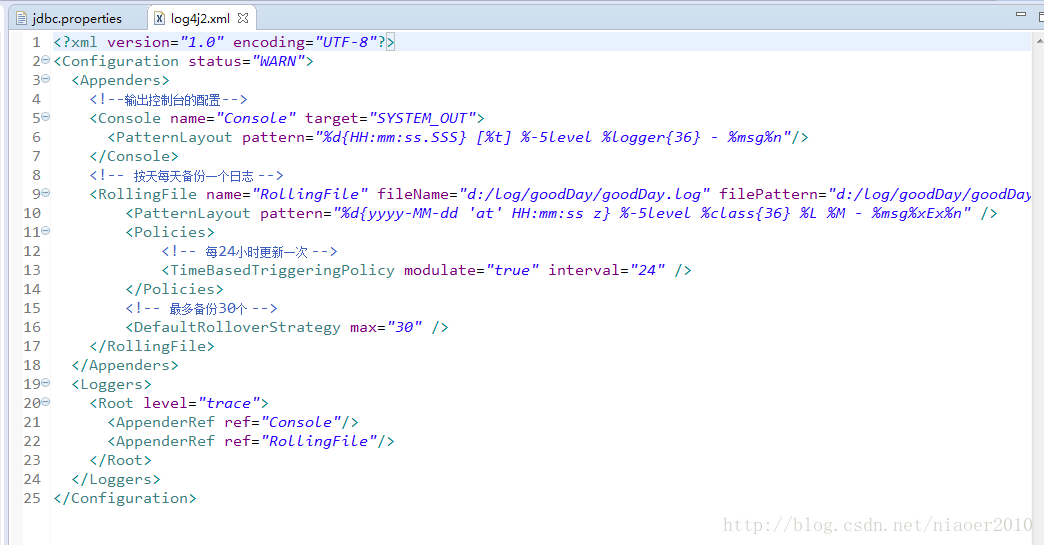
mybatis-config.xml :mybatis配置文件
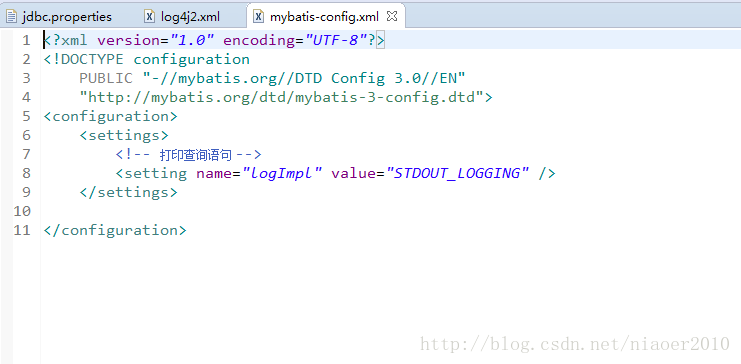
spring-mvc.xml :springmvc核心配置文件
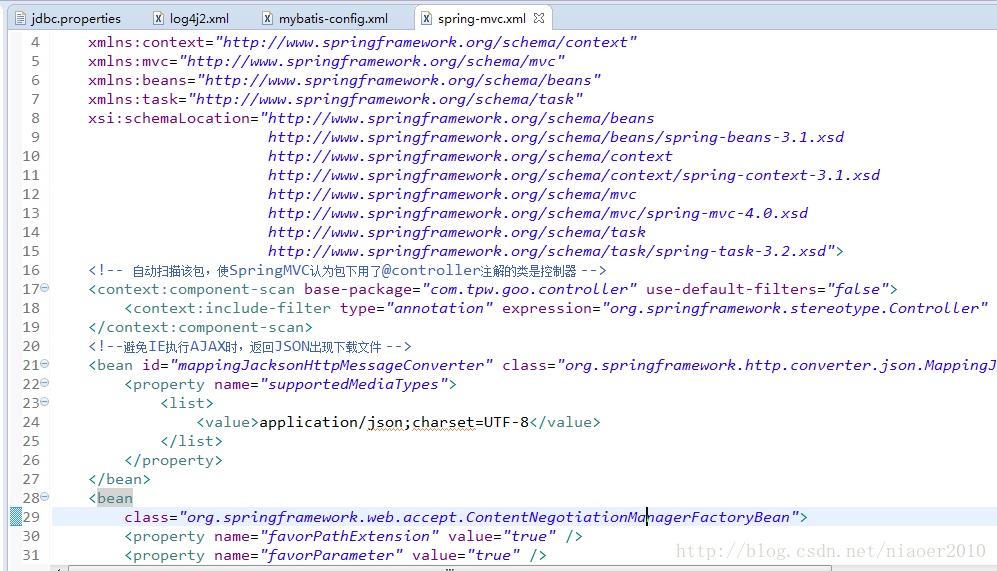
spring-mybatis.xml :spring和mybatis关联配置文件
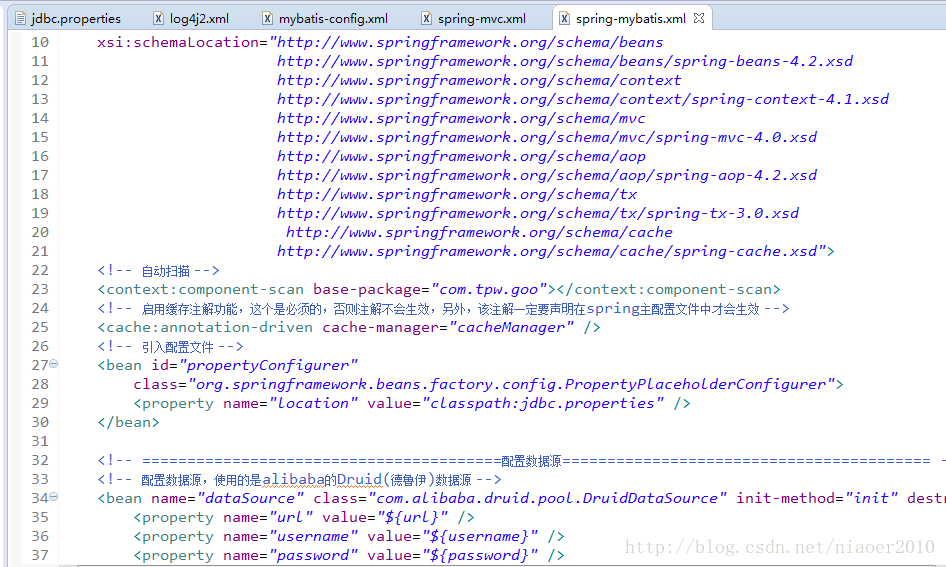
spring-redis.xml :redis整合配置文件
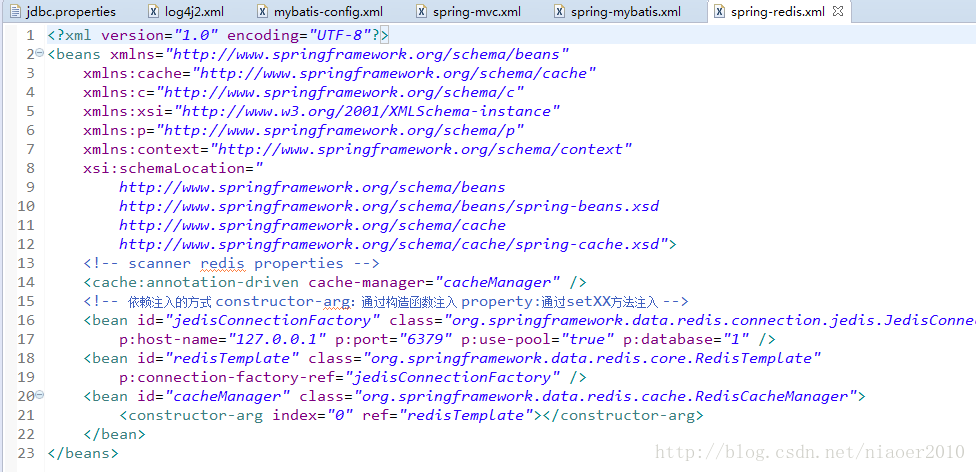
mapping文件夹:存放mybatis加载的sql配置文件
注意具体配置内容,我将在结尾提供下载
2.增加以下基础类
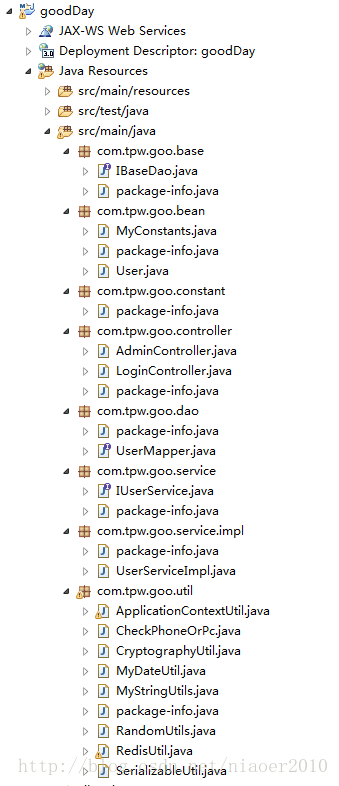
主要包含 base包,bean包,controller包,service,dao,util等,大家可以通过注释来了解代码意思
3.数据库表设计
注意数据库goodDay,使用utf-8编码
用户表 sys_user
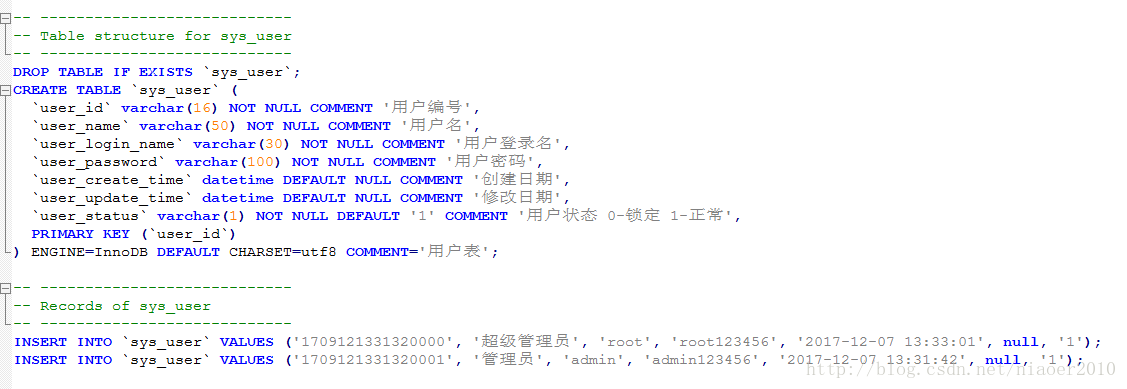
角色表 sys_role
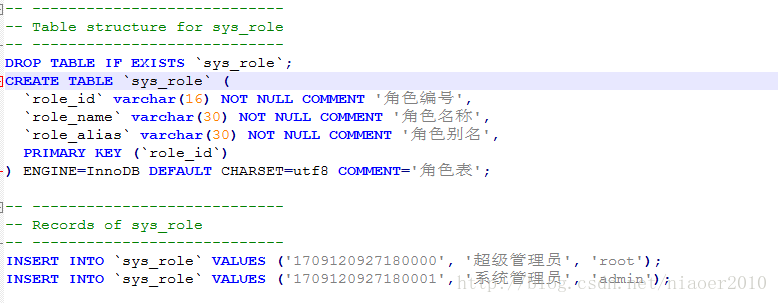
用户角色关联表 sys_user_role
三、测试项目
访问地址:http://localhost:8080/goodDay
输入密码失败
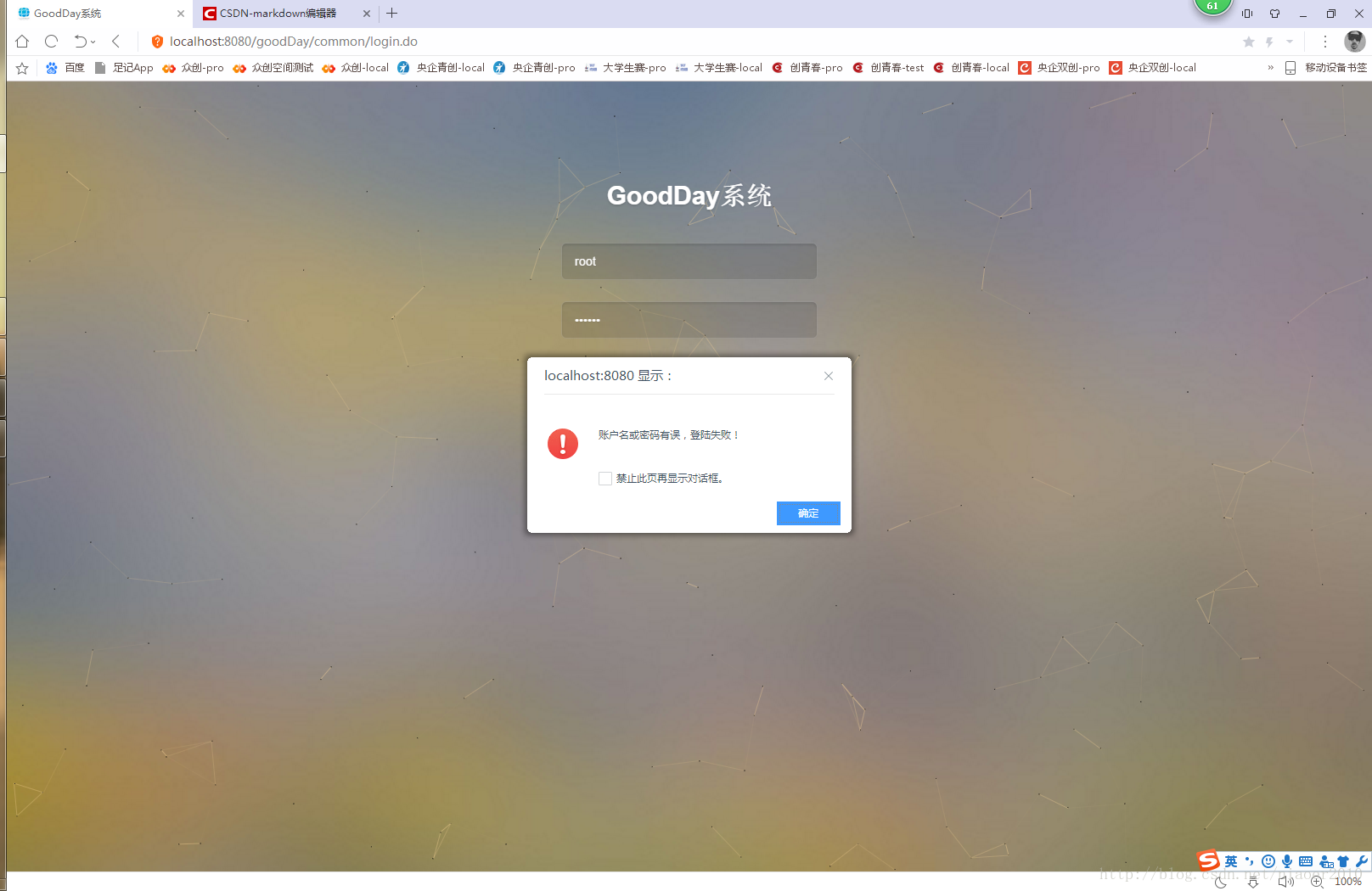
日志提示:
登陆成功:
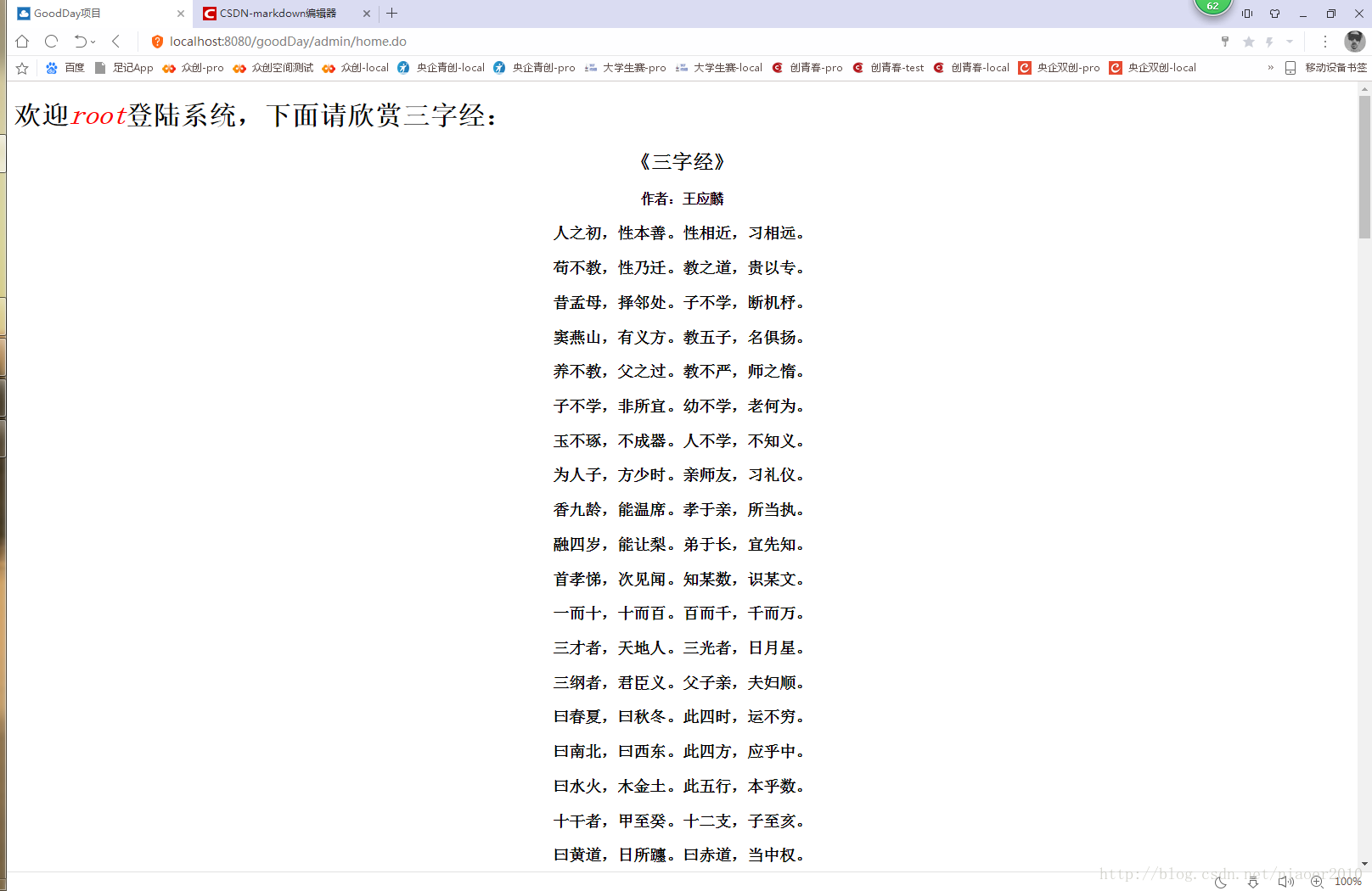
日志提示:
源代码下载地址:http://download.csdn.net/download/niaoer2010/10150028
最后:这个项目细节我并没有说太多,对于有一定项目经验的肯定感觉简单的很,对于初学者可能会有些难度,基本结构在这里,希望你能以此来熟悉项目基本结构和逐渐养成良好的开发习惯,慢慢琢磨,一切都不是问题